Kezdőlap > Készülék beállításai > A készülék beállításainak módosítása a kezelőpanelről > Beállítási és funkciótáblázatok > Funkciótáblázatok
Funkciótáblázatok
Vezetékes hálózat beállítása
 (Vezetékes hálózat beállítása)
(Vezetékes hálózat beállítása)
3. szint | Leírások |
|---|---|
TCP/IP | A TCP/IP beállítások módosítása. |
Ethernet | Kiválasztja az Ethernet csatlakozási módot. |
Vezetékes állapot | Megjeleníti az aktuális vezetékes állapotot. |
MAC cím | Tekintse meg a készülék MAC-címét. |
Alapértelmezettre állítás | Állítsa vissza a vezetékes hálózat beállításait a gyári alapbeállításokra. |
Vezetékes engedélyezve | Kézi vezérléssel be- vagy kikapcsolja a vezetékes LAN interfészt. |
Wi-Fi® beállítása
 (Wi-Fi® beállítás)
(Wi-Fi® beállítás)
3. szint | Leírások |
|---|---|
Wi-Fi hálózat keresése | A vezeték nélküli hálózat beállításainak kézi konfigurálása. |
TCP/IP *1 | A TCP/IP beállítások módosítása. |
WPS/nyomógomb | A vezeték nélküli hálózat beállításainak megadása az egyetlen gombnyomásos módszerrel. |
WPS/PIN-kód *1 | A vezeték nélküli hálózat beállításainak konfigurálása WPS és egy PIN-kód használatával. |
WLAN állapot *1 | A vezeték nélküli hálózati kapcsolat állapotának megjelenítése. |
MAC cím *1 | A készülék MAC-címének megtekintése. |
Alapértelmezettre állítás *1 | A készülék vezeték nélküli hálózati beállításainak visszaállítása a gyári beállításokra. |
WLAN eng. *1 | A vezeték nélküli interfész be- vagy kikapcsolása. |
Wi-Fi® kapcsolat beállítása után érhető el.
- MEGJEGYZÉS
-
A vezeték nélküli hálózati kapcsolat csak akkor használható, ha az opcionális vezeték nélküli modul telepítve van.
[Toner]
 [Toner]
[Toner]
3. szint | 4. szint | Leírások |
|---|---|---|
Toner élettartama | - | Az egyes színek körülbelüli maradék festékélettartamának megtekintése. |
Tesztnyomtatás | - | Tesztoldal nyomtatása. |
Színkorrekció | Hibajavítás indítása | Színkalibrálást indít a színek ellenőrzéséhez és korrigálásához. |
Újraindít | A kalibrálási paramétereket visszaállítja az alapértelmezett beállításokra. | |
[Felügyeleti beállítások]
 [Felügyeleti beállítások]
[Felügyeleti beállítások]
2. szint | Leírások |
|---|---|
Felügyeleti beállítások | Módosítja a képernyő beállításait, és letiltja a készülék használatát. |
[Fax] (Ha a fax előnézete ki van kapcsolva)
 [Fax] (Ha a fax előnézete ki van kapcsolva)
[Fax] (Ha a fax előnézete ki van kapcsolva)
3. szint | 4. szint | 5. szint | 6. szint | Leírások |
|---|---|---|---|---|
Ismét / Szünet | - | - | - | Az utolsó hívott szám újratárcsázása. Amikor fax- vagy telefonszámot ad meg a vezérlőpulton, az Újrahívás ikon Szünet ikonná változik az LCD-n. Nyomja meg a Szünet gombot, ha a számok tárcsázása közben késleltetésre van szükség, pl. hozzáférési kódok vagy hitelkártyaszámok esetén. Címek beállításakor is tárolhat szünetet. |
Tel / R | - | - | - | A Tel beállítás R értékre változik, ha alközpont van kiválasztva a telefonvonal típusaként. Az R beállítást arra használhatja, hogy hozzáférjen a külső vonalhoz, vagy átkapcsolja a hívást egy másik mellékre, amikor alközponthoz csatlakozik. |
Cím jegyzék |
(Keresés) | - | - | Keresés a címjegyzékben. |
Szerk. | Új cím hozzáadása | Név | A címjegyzék számainak tárolása, csoportszámok megadása körfaxoláshoz, a címjegyzék számainak módosítása és törlése. | |
Cím | ||||
Csop. beáll. | Név | |||
Hozzáad/Töröl | ||||
Változtatás | (Cím kiválasztása) | |||
Törlés | (Cím kiválasztása) | |||
(Címjegyzék kiválasztása) | Alkalmaz | - | Fax küldésének indítása a Címjegyzék használatával. | |
Hívástört. | Kimenő hívás | (Kimenő hívás kiválasztása) | Alkalmaz | Szám kiválasztása a kimenő hívások előzményeiből, majd fax küldése a számra, a szám hozzáadása a címjegyzékhez vagy annak törlése. |
Szerk. | ||||
Fax indítása | - | - | - | Fax küldése. |
Opciók | Fax felbontása | - | - | A kimenő faxok felbontásának beállítása. |
Kontraszt | - | - | Beállítja a kontrasztot. | |
Kétoldalas fax | - | - | A 2 oldalas szkennelési formátum beállítása. | |
Szkennerüveg mérete | - | - | A szkennerüveg szkennelési területének beállítása a dokumentum méretéhez. | |
Körfaxolás | Szám hozzáad. | Szám hozzáad. | Ugyanazon faxüzenet elküldése egynél több faxszámra. | |
Hozzáadás a címjegyzékből | ||||
Keresés a címjegyzékben | ||||
Előnézet | - | - | Küldés előtt megtekintheti a faxot. | |
Késleltetett fax | Késleltetett fax | - | Azon időpont beállítása, amikor a készülék elküldi a késleltetett faxokat. | |
Idő | - | |||
Valós idejű átvitel | - | - | Fax küldése a memória használata nélkül. | |
Fedlap beállítása | Fedlap beállítása | - | Állítsa be a készüléket, hogy automatikusan elküldje az előre beállított fedőlapot. | |
Fedőlapüzenet | - | |||
Összes oldal | - | |||
Tengerentúli üzemmód | - | - | Kapcsolja be, ha nem tud faxot küldeni tengeren túlra. | |
Új alapért.beáll | - | - | A beállítások mentése alapértelmezett beállításokként. | |
Gyári visszaáll. | - | - | Az összes beállítás visszaállítása a gyári beállításokra. | |
Mentés pik-ként | - | - | - | Az aktuális beállítások mentése parancsikonként. |
[Fax] (Ha a fax előnézete be van kapcsolva)
 [Fax] (Ha a fax előnézete be van kapcsolva)
[Fax] (Ha a fax előnézete be van kapcsolva)
3. szint | 4. szint | 5. szint | Leírások |
|---|---|---|---|
Faxok küldése | Ismét / Szünet | - | Az utolsó hívott szám újratárcsázása. Amikor fax- vagy telefonszámot ad meg a vezérlőpulton, az Újrahívás ikon Szünet ikonná változik az LCD-n. Nyomja meg a Szünet gombot, ha a számok tárcsázása közben késleltetésre van szükség, pl. hozzáférési kódok vagy hitelkártyaszámok esetén. Címek beállításakor is tárolhat szünetet. |
Tel / R | - | A Tel beállítás R értékre változik, ha alközpont van kiválasztva a telefonvonal típusaként. Az R beállítást arra használhatja, hogy hozzáférjen a külső vonalhoz, vagy átkapcsolja a hívást egy másik mellékre, amikor alközponthoz csatlakozik. | |
Cím jegyzék | - | A címzett címének kiválasztása a címjegyzékből. | |
Hívástört. | - | Szám kiválasztása a kimenő hívások előzményeiből, majd fax küldése a számra, a szám hozzáadása a címjegyzékhez vagy annak törlése. | |
Fax indítása | - | Fax küldése. | |
Opciók | - | Válassza ki az beállításokat. | |
Mentés pik-ként | - | Az aktuális beállítások mentése parancsikonként. | |
Fogadott faxok | Nyomt./Törl. | Összes nyomtatása(Új faxok) | Az új fogadott faxok kinyomtatása. |
Összes nyomtatása(Régi faxok) | A régi fogadott faxok kinyomtatása. | ||
Összes törlése(Új faxok) | Az új fogadott faxok törlése. | ||
Összes törlése(Régi faxok) | A régi fogadott faxok törlése. | ||
Címjegyzék | - | - | A címzett címének kiválasztása a címjegyzékből. |
Hívástörtén. | - | - | Szám kiválasztása a kimenő hívások előzményeiből, majd fax küldése a számra, a szám hozzáadása a címjegyzékhez vagy annak törlése. |
[Másol]
 [Másol]
[Másol]
3. szint | 4. szint | 5. szint | Leírások |
|---|---|---|---|
Mono indítás | - | - | Fekete-fehér vagy szürkeárnyalatos másolatot készít. |
Színes indítás | - | - | Színes másolat készítése. |
ID | - | - | Készítsen másolatot igazolványkártyájáról. |
Megszakít | - | - | Nyomtatási feladat megszakítása másolási feladattal. |
> (további másolási opciók) | Fogadás | Mono indítás | Állítsa be az Elismervény mód előre meghatározott másolási beállításait. |
Színes indítás | |||
ID | |||
Megszakít | |||
Mentés pik-ként | |||
> (további másolási opciók) | |||
Opciók | |||
Normál | Mono indítás | Állítsa be a Normál mód előre meghatározott másolási beállításait. | |
Színes indítás | |||
ID | |||
Megszakít | |||
Mentés pik-ként | |||
> (további másolási opciók) | |||
Opciók | |||
2old.(1⇒2) | Mono indítás | Állítsa be a 2 oldalas (1⇒2) mód előre meghatározott másolási beállításait. | |
Színes indítás | |||
ID | |||
Megszakít | |||
Mentés pik-ként | |||
> (további másolási opciók) | |||
Opciók | |||
2old.(2⇒2) | Mono indítás | Állítsa be a 2 oldalas (2⇒2) mód előre meghatározott másolási beállításait. | |
Színes indítás | |||
ID | |||
Megszakít | |||
Mentés pik-ként | |||
> (további másolási opciók) | |||
Opciók
| |||
2az1-ben(ID) | Mono indítás | Állítsa be a 2 az 1-ben (azonosító) mód előre meghatározott másolási beállításait. | |
Színes indítás | |||
ID | |||
Megszakít | |||
Mentés pik-ként | |||
> (további másolási opciók) | |||
Opciók | |||
2az1-ben | Mono indítás | Állítsa be a 2 az 1-ben mód előre meghatározott másolási beállításait. | |
Színes indítás | |||
ID | |||
Megszakít | |||
Mentés pik-ként | |||
> (további másolási opciók) | |||
Opciók | |||
Papírtak. | Mono indítás | Állítsa be a papírmentés mód előre meghatározott másolási beállításait. | |
Színes indítás | |||
ID | |||
Megszakít | |||
Mentés pik-ként | |||
> (további másolási opciók) | |||
Opciók | |||
Opciók | Minőség | - | Válassza ki a Másolási felbontást a dokumentumtípushoz. |
Tálcahaszn. | - | Válassza ki a használni kívánt tálcát. | |
Nagyít/Kicsinyít | 100% | - | |
Nagyítás | A következő másolat nagyítási arányának kiválasztása. | ||
Kicsinyítés | A következő másolat kicsinyítési arányának kiválasztása. | ||
Egyéni(25-400%) | Adja meg a nagyítás vagy kicsinyítés arányát. | ||
Színmélység | - | A mélység beállítása. | |
Háttérszín eltávolítása | - | Az eltávolított háttérszín mennyiségének módosítása. | |
Kétold. más. | Elrendezés | Ki- vagy bekapcsolhatja a 2 oldalas másolást, és kiválaszthatja a hosszú vagy rövid él mentén történő lapozást. | |
Kétoldalas másolás oldalelr. | - | Kiválasztja az oldal elrendezést amikor 2 oldalas N-az-1-ben másolatokat készít egy 2 oldalas dokumentumról. | |
Kontraszt | - | Beállítja a kontrasztot. | |
Köteg/rendez | - | Adja meg a másolatok kötegeléséhez vagy szétválogatásához. | |
2 az 1/1 az 1 | - | Ha a 2 az 1-ben (ID) lehetőséget választja, akkor megadhatja a tájolási opciókat. | |
Oldalelrendezés | - | N az 1-ben és 2 az 1-ben igazolványmásolatokat készíthet. | |
Auto. igazítás | - | Beállítja a készüléket a ferde dokumentum automatikus korrekciójára. | |
Színbeállítás | - | Beállítja a színt másolatokhoz. | |
Mentés pik-ként | - | - | Az aktuális beállítások mentése parancsikonként. |
[Szkennelés]
 [Szkennelés]
[Szkennelés]
3. szint | 4. szint | 5. szint | 6. szint | Leírások |
|---|---|---|---|---|
USB-re | Szkennelési műveletek | - | - | Dokumentumok szkennelése USB flash meghajtóra. |
Opciók | Kétold. szken | - | ||
Színbeállítás | - | |||
Felbontás | - | |||
Fájl Típus | - | |||
Dokumentumméret | - | |||
Fényerő | - | |||
Kontraszt | - | |||
Fájl név | - | |||
Fájlnév stílusa | - | |||
Fájlméret | - | |||
Auto. igazítás | - | |||
Üres old. kihagy. | - | |||
Üres lap kihagy. érzékenys. | - | |||
Háttérszín eltávolítása | - | |||
Margó beállításai | - | |||
Moire csökkentése | - | |||
Dokumentum elválasztása | Dokumentum elválasztása | |||
Dokumentumok száma | ||||
Oldalak száma | ||||
Fekete-fehér TIFF tömörítés | - | |||
Új alapért.beáll | - | |||
Gyári visszaáll. | - | |||
Mentés pik-ként | - | - | ||
Indítás | - | - | ||
Saját e-mailre | - | - | - | Olvasson be egy monokróm vagy színes dokumentumot az e-mail-címére. |
a SajátMappába | - | - | - | Beolvasott adatok küldése a helyi hálózaton vagy az interneten található CIFS-kiszolgálóra. |
számítógépre | Fájlba | Szkennelési műveletek | - | Dokumentumokat szkennelhet, és a számítógép mappáiba mentheti azokat. |
(Válasszon USB és PC közül) | Opciók | |||
Mentés pik-ként | ||||
Indítás | ||||
OCR-be | Szkennelési műveletek | - | Alakítsa át szkennelt dokumentumait szerkeszthető szövegfájllá. | |
(Válasszon USB és PC közül) | Opciók | |||
Mentés pik-ként | ||||
Indítás | ||||
Képbe | Szkennelési műveletek | - | Fényképeket és grafikákat szkennelhet grafikai alkalmazásaiba. | |
(Válasszon USB és PC közül) | Opciók | |||
Mentés pik-ként | ||||
Indítás | ||||
E-mailbe | Szkennelési műveletek | - | Elküldheti a beszkennelt dokumentumot egy e-mailhez csatolva. | |
(Válasszon USB és PC közül) | Opciók | |||
Mentés pik-ként | ||||
Indítás | ||||
e-mail-kiszolgálóra | Szkennelési műveletek | - | - | Olvasson be egy monokróm vagy színes dokumentumot a kívánt e-mail-címre. |
Mégse | - | - | ||
Kézi | - | - | ||
Cím jegyzék |
(Keresés) | - | ||
Szerk. | - | |||
(Címjegyzék kiválasztása) | - | |||
Tovább | Célállomások | - | ||
Opciók | - | |||
Mentés pik-ként | - | |||
Indítás | - | |||
Célállomások | (Cím kiválasztása) | - | ||
FTP/SFTP-re | Szkennelési műveletek | - | - | Küldjön szkennelt adatokat FTP/SFTP-n keresztül. |
(Profilnév kiválasztása) | Opciók | - | ||
Mentés pik-ként | - | |||
Indítás | - | |||
hálózatba | Szkennelési műveletek | - | - | Szkennelt adatok küldése a helyi hálózaton vagy az interneten található CIFS-kiszolgálóra. |
(Profilnév kiválasztása) | Opciók | - | ||
Mentés pik-ként | - | |||
Indítás | - | |||
SharePointba | Szkennelési műveletek | - | - | Küldjön szkennelt adatokat egy SharePoint-kiszolgálón keresztül. |
(Profilnév kiválasztása) | Opciók | - | ||
Mentés pik-ként | - | |||
Indítás | - | |||
webre | - | - | - | Feltöltheti a szkennelt adatokat egy internetes szolgáltatáshoz. |
WS szkennelés (Akkor látható, amikor szkenner webszolgáltatást telepít, amely megjelenik a számítógépen, a Hálózattallózó alkalmazásban.) | Szkennelési műveletek | - | - | Adatok szkennelése a webszolgáltatás protokolljának segítségével. |
Szkennelés | - | - | ||
Szk. e-mailhez | - | - | ||
Szkennelés fax. | - | - | ||
Szkennelés nyomt. | - | - |
[Biztonságos nyomtatás]
 [Biztonságos nyomtatás]
[Biztonságos nyomtatás]
2. szint | Leírások |
|---|---|
Biztonságos nyomtatás | Ha beírja a jelszavát, akkor kinyomtathatja a készülék memóriájába vagy az USB flash meghajtóra mentett adatokat. Csak abban az esetben aktív, amikor a készülék vagy az USB flash meghajtó biztonságos nyomtatási adatokkal rendelkezik. |
[Web]
 [Web]
[Web]
2. szint | Leírások |
|---|---|
Web | A Brother készülék csatlakoztatása egy internetszolgáltatáshoz. |
[Alkalmazások]
 [Alkalmazások]
[Alkalmazások]
2. szint | Leírások |
|---|---|
Alkalmazások | Összekapcsolja a Brother készüléket a Brother Apps szolgáltatással. |
[USB]
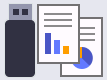 [USB]
[USB]
2. szint | 3. szint | Leírások |
|---|---|---|
USB | Szkennelés USB-re | Dokumentumok szkennelése USB flash meghajtóra. |
Közvetlen nyomtatás | Adatok nyomtatása közvetlenül az USB Flash-meghajtóról. | |
Parancsikonok
 (Parancsikonok)
(Parancsikonok)
3. szint | 4. szint | 5. szint | Leírások |
|---|---|---|---|
Parancsikon hozzáadása | Másol | - | Válassza ki a kívánt beállításokat. |
Fax | - | Válassza ki a kívánt beállításokat. | |
Szkennelés | Fájlba | Dokumentumokat szkennelhet, és a számítógép mappáiba mentheti azokat. | |
OCR-be | Alakítsa át szkennelt dokumentumait szerkeszthető szövegfájllá. | ||
Képbe | Fényképeket és grafikákat szkennelhet grafikai alkalmazásaiba. | ||
USB-re | Dokumentumok szkennelése USB flash meghajtóra. | ||
E-mailbe | Elküldheti a beszkennelt dokumentumot egy e-mailhez csatolva. | ||
e-mail-kiszolgálóra | Olvasson be egy monokróm vagy színes dokumentumot a kívánt e-mail-címre. | ||
hálózatba | Szkennelt adatok küldése a helyi hálózaton vagy az interneten található CIFS-kiszolgálóra. | ||
FTP/SFTP-re | Küldjön szkennelt adatokat FTP/SFTP-n keresztül. | ||
SharePointba | Küldjön szkennelt adatokat egy SharePoint-kiszolgálón keresztül. | ||
Web | - | A Brother készülék csatlakoztatása egy internetszolgáltatáshoz. Lehet, hogy a dokumentum kiadása óta a szolgáltató hozzáadott webszolgáltatásokat, vagy módosította a szolgáltatások neveit. | |
Alkalmazások | - | Összekapcsolja a Brother készüléket a Brother Apps szolgáltatással. | |
Ezek a listák akkor jelennek meg, ha az egyes parancsikonok nevét két másodpercig nyomva tartja. | Átnevezés | - | A parancsikon nevének módosítása. |
Szerk. | - | Módosítsa a parancsikon beállításokat. | |
Törlés | - | A parancsikon törlése. | |
Regisztrálja a kártyát/NFC-t | - | Hozzárendel egy parancsikont egy azonosítókártyához. | |
Kártya/NFC törlése | - | Töröl egy parancsikont egy azonosítókártyáról. |
[2 az 1-ben ig. más.]
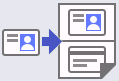 [2 az 1-ben ig. más.]
[2 az 1-ben ig. más.]
2. szint | Leírások |
|---|---|
2 az 1-ben ig. más. | Másolja igazolványkártya mindkét oldalát egyetlen oldalra. |




